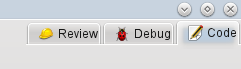
Si ha llegado hasta aquí, eche un vistazo a la parte superior derecha de la ventana principal de KDevelop. Como se muestra en la imagen, verá que existen tres modos en los que puede encontrarse KDevelop: Código (el modo que describimos en este capitulo sobre el trabajo con código fuente), Depurar (consulte Depuración de programas) y Revisar (consulte Trabajar con sistemas de control de versiones).
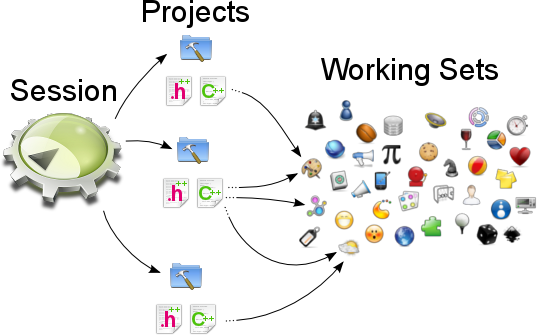
Cada modo tiene su propio conjunto de herramientas apiladas en el perímetro de la ventana principal, así como un conjunto de trabajo de archivos y documentos actualmente abiertos. Aún más, cada uno de estos conjuntos de trabajo está asociado con una sesión actual; es decir, tenemos la relación mostrada anteriormente. Tenga en cuenta que los archivos del conjunto de trabajo proceden de la misma sesión, aunque pueden pertenecer a diferentes proyectos que sean parte de la misma sesión.
Cuando abre KDevelop por primera vez, el conjunto de trabajo está vacío (no hay ningún archivo abierto). Pero, a medida que va abriendo archivos para editarlos (o para depurarlos o revisarlos en los otros modos), el conjunto de trabajo va creciendo. Cuando su conjunto de trabajo no esté vacío verá un símbolo en la pestaña, como se muestra más abajo. También notará que cuando cierre KDevelop y vuelva a abrirlo otra vez, el conjunto de trabajo se habrá guardado y restaurado; es decir, tendrá el mismo conjunto de archivos abiertos.
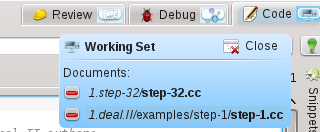
Si sitúa el puntero del ratón sobre el símbolo del conjunto de trabajo, obtendrá una ventana emergente que le mostrará los archivos actualmente abiertos en dicho conjunto de trabajo (en este caso, los archivos step-32.cc y step-1.cc). Si pulsa en el signo menos de color rojo se cerrará la pestaña del archivo correspondiente. Tal vez más importante, si pulsa sobre el correspondiente botón que lo identifica, podrá cerrar todo el conjunto de trabajo a la vez (es decir, cerrará todos los archivos actualmente abiertos). La importancia de cerrar un conjunto de trabajo, no obstante, reside en que no solo se cierran todos los archivos que lo componen, sino que realmente se guardan todos los archivos y se abre un nuevo conjunto de trabajo vacío. Puede ver esto a continuación:

Note los dos símbolos a la izquierda de las pestañas de los tres modos (el corazón y el símbolo desconocido que hay a su izquierda). Cada uno de estos símbolos representa un conjunto de trabajo guardado, además del conjunto de trabajo actualmente abierto. Si sitúa el puntero del ratón sobre el símbolo del corazón, obtendrá algo semejante a lo siguiente:

Le muestra que el conjunto de trabajo correspondiente contiene dos archivos y sus correspondientes nombres de proyecto: Makefile y changes.h. Si pulsa Cargar se cerrará y guardará el conjunto de trabajo actual (que, como se muestra aquí, contiene los archivos abiertos tria.h y tria.cc) y se abrirá en su lugar el conjunto de trabajo seleccionado. También puede borrar de forma permanente un conjunto de trabajo, lo que hace que desaparezca de la lista de conjuntos de trabajo guardados.